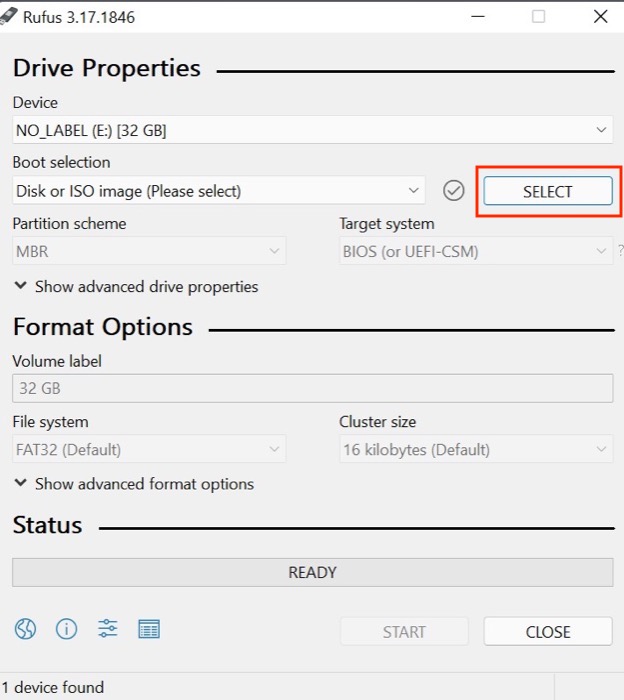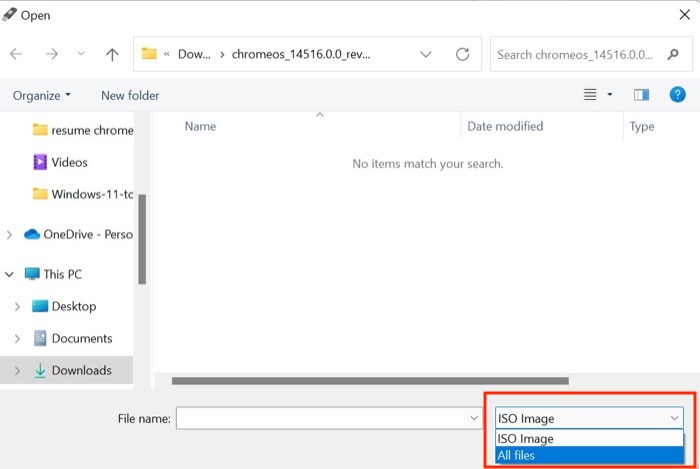Comment installer Chrome OS Flex sur Windows en moins de 10 minutes
Publié: 2022-02-19Chrome OS de Google est là pour rester. En fait, les Chromebooks dominent le segment de l'éducation aux États-Unis, au point qu'il représente 51 % de sa part de marché. Et maintenant, pour capitaliser sur la même chose, le géant de la technologie a décidé d'aller plus loin en introduisant Chrome OS Flex .

Chrome OS Flex peut fonctionner à la fois sur Windows et sur Mac. Ainsi, les utilisateurs peuvent l'installer sur leurs anciens ordinateurs portables lents et les transformer à nouveau en machines fonctionnant correctement. Étant donné que Chrome OS Flex est assez léger, il devrait techniquement fonctionner beaucoup plus facilement que le système d'exploitation Windows sur le même ordinateur portable.
De plus, le processus d'installation de Chrome OS Flex sur Windows est extrêmement simple et transparent. En fait, nous avons relancé notre ordinateur portable Sony Vaio de 12 ans en y installant Chrome OS Flex. Voici comment nous avons fait.
Table des matières
Qu'est-ce que Chrome OS Flex ?
Chrome OS Flex est un système d'exploitation basé sur le cloud pour PC et Mac. Il est gratuit et construit sur la même base de code que Chrome OS. Vous pouvez donc le considérer comme une version modifiée de Chrome OS, similaire à CloudReady, qui est légère et peut rapidement transformer votre ancien matériel PC en une machine rapide et moderne.
Chrome OS Flex est essentiellement conçu pour les entreprises/étudiants. Ce qui en fait une option lucrative à cette fin, c'est qu'elle peut être rapidement déployée sur une flotte d'appareils et gérée à distance à l'aide de la console d'administration Google.
Non seulement cela, si vous avez un ancien Windows ou Mac qui traîne, vous pouvez y installer Chrome OS Flex et le faire revivre dans une machine entièrement fonctionnelle capable d'effectuer la plupart des opérations Internet quotidiennes.
Configuration système requise pour Chrome OS Flex
Avant de penser au téléchargement de Chrome OS Flex, vous devez vous assurer que vous disposez d'une machine avec au moins ces spécifications :
- Une connexion Internet active
- Clé USB d'au moins 8 Go
- Un processeur Intel ou AMD 64 bits
- Quatre gigaoctets de RAM
- Prise en charge du démarrage à partir d'USB
- Accès administratif aux paramètres BIOS/UEFI
Comment installer Chrome OS Flex sur Windows
L'installation de Chrome OS Flex sur Windows est un processus en deux étapes.
Étape 1 : créer une clé USB amorçable
Téléchargement flexible de Chrome OS
- Téléchargez et installez Google Chrome sur votre PC et accédez à ce lien.
- Cliquez sur Ajouter à Chrome pour ajouter l'extension à Chrome.
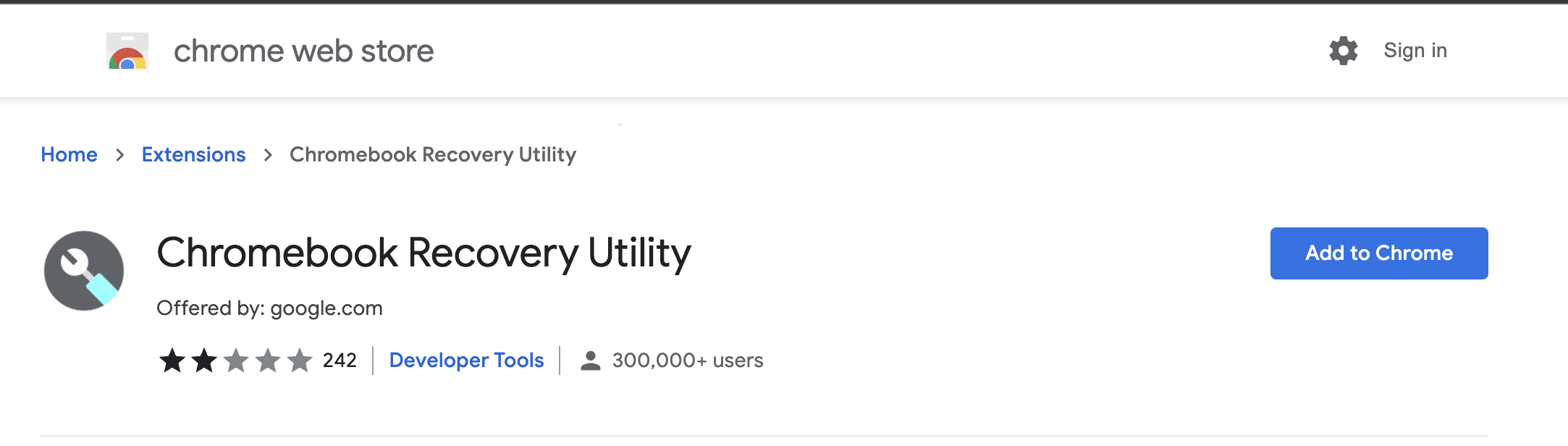
- Cliquez sur l'extension que vous avez récemment ajoutée et connectez votre clé USB externe à votre PC.
- Une fois terminé, cliquez sur Commencer .
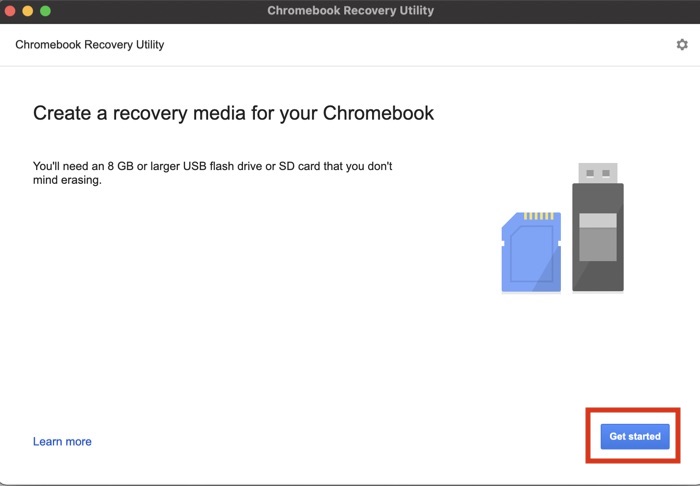
- Choisissez Sélectionner un modèle dans une liste et choisissez l'option Chrome OS Flex. Sélectionnez à nouveau Chrome OS Flex dans l'option en dessous et appuyez sur Continuer .
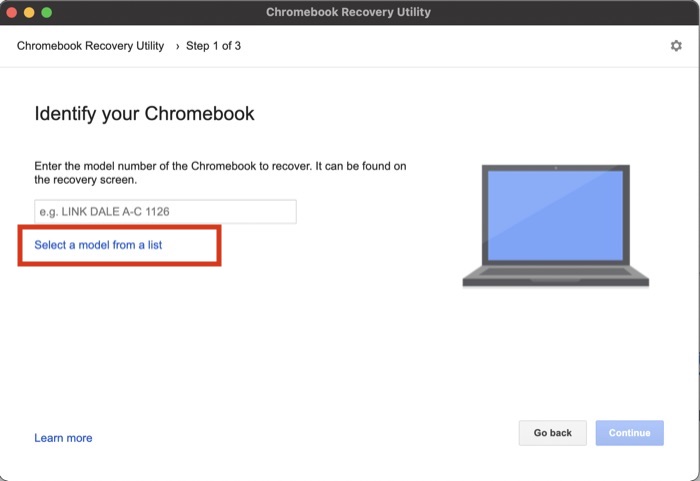
- Cliquez sur Choisir un périphérique d'installation multimédia et sélectionnez votre clé USB.
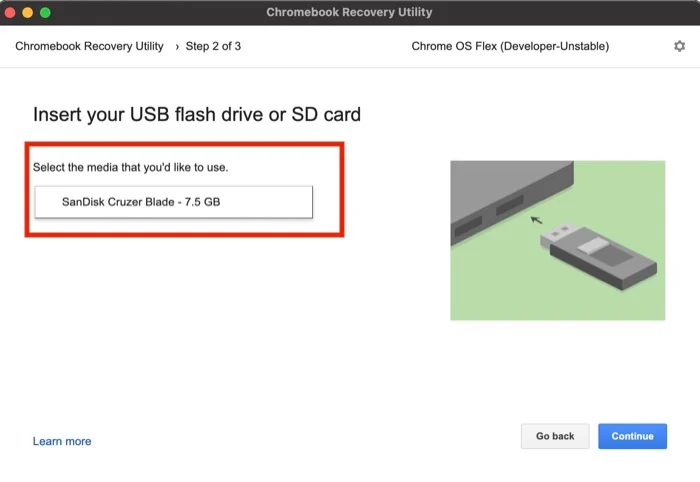
- Encore une fois, appuyez sur Continuer et appuyez sur Créer maintenant . Une fois cela fait, attendez qu'il écrive Chrome OS flex sur votre clé USB.
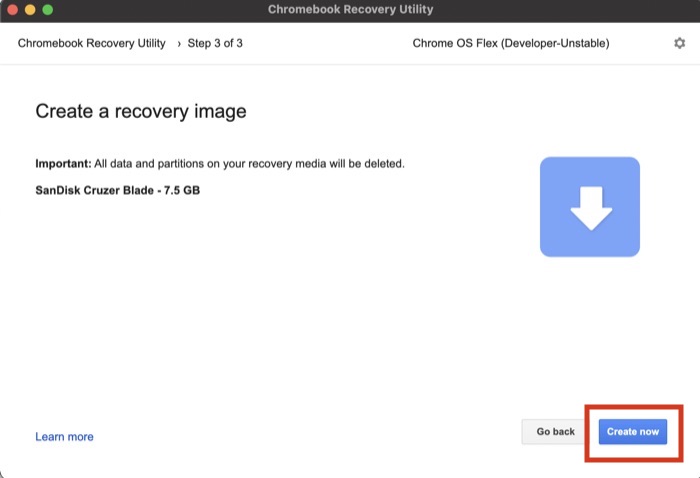
Étape 2 : Installez Chrome OS Flex sur Windows à l'aide d'un câble USB
- Connectez la clé USB ChromeOS Flex à votre PC Windows.
- Allumez votre PC et entrez dans le menu de démarrage en appuyant sur la touche F8 pendant le démarrage.
- Après être entré dans le menu de démarrage, choisissez votre lecteur USB externe et appuyez sur Entrée. Différents PC peuvent avoir des écrans de menu de démarrage différents selon le fabricant, mais le processus reste néanmoins le même.
- Vous verrez maintenant le nouveau logo ChromeOS. Attendez que le PC démarre et appuyez sur Commençons .
- Une fois cela fait, vous verrez deux options. Puisque nous installons ChromeOS de manière permanente sur notre PC, sélectionnez l'option Installer CloudReady 2.0 .
(Remarque - Toutes vos données sur le disque dur/SSD seront effacées, alors assurez-vous d'effectuer une sauvegarde à l'avance.)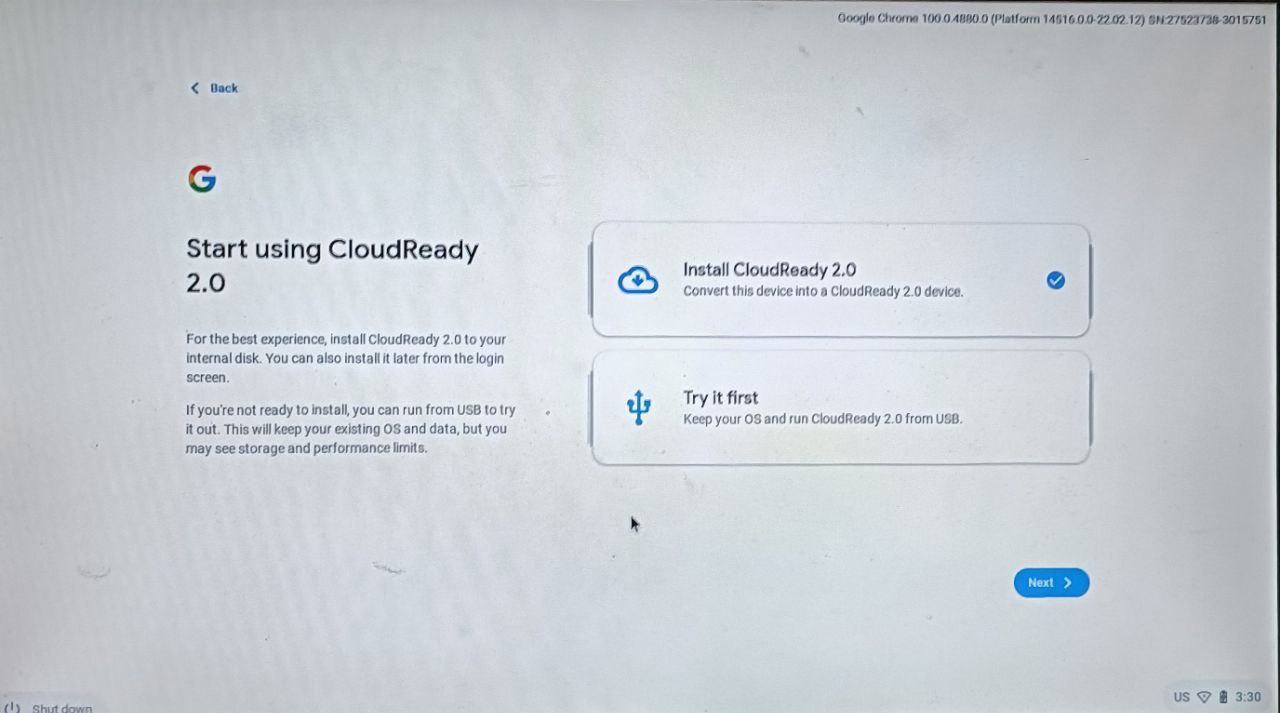
- Après avoir choisi l'option Cloudready 2.0, acceptez la clause de non-responsabilité dans la fenêtre contextuelle.
Maintenant, asseyez-vous et détendez-vous et regardez Chrome OS s'installer sur votre machine Windows. Une fois le processus d'installation terminé, retirez la clé USB et redémarrez votre PC Windows.

Suivez les étapes à l'écran pour configurer Chrome OS Flex.
2. Téléchargez manuellement Chrome OS Flex ISO et installez-le facilement sur votre PC
Pour une raison quelconque, si vous ne parvenez pas à créer un lecteur USB amorçable à l'aide de l'utilitaire Chrome, vous pouvez facilement télécharger Chrome OS Flex ISO et créer manuellement un lecteur amorçable à l'aide de Rufus.
Téléchargement et installation de Chrome OS Flex ISO
- Téléchargez le fichier zip Chrome OS Flex .bin en utilisant ce lien.
- Une fois le téléchargement terminé, extrayez le fichier zip sur votre PC.
- Maintenant, installez rufus sur votre PC et ouvrez-le.
- Une fois cela fait, connectez votre clé USB (minimum 8 Go recommandé) à votre PC. Veuillez noter que toutes les données sur la clé USB seront effacées.
- Ici. Sélectionnez votre clé USB connectée dans rufus.
- Une fois cela fait, juste en dessous des appareils, il y a une option pour choisir un fichier ISO. Cliquez sur l'option Sélectionner ISO et choisissez le fichier Chrome OS Flex .bin. (Cliquez sur l'image ISO à côté de l'option de nom de fichier et sélectionnez Tous les fichiers ou le Chrome OS .bin ne sera pas visible)
- Appuyez sur Démarrer et il va maintenant commencer à créer un lecteur amorçable Chrome OS Flex.
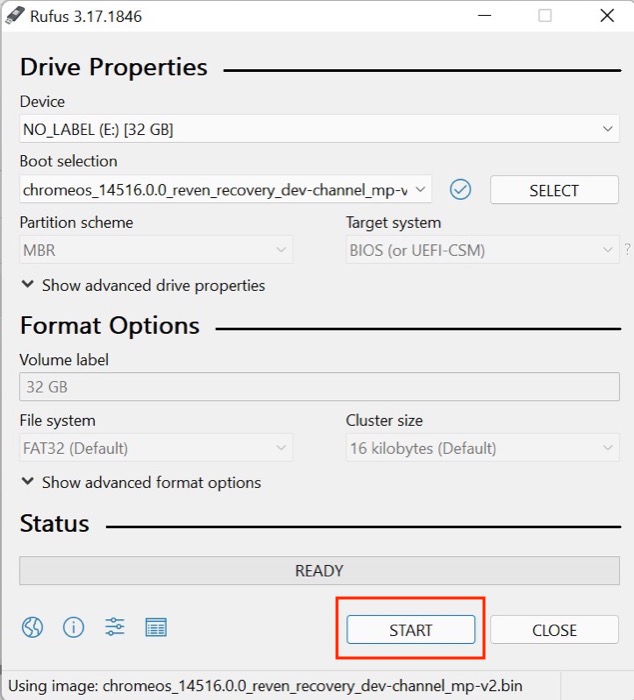
- Voilà, redémarrez votre PC et entrez dans le menu de démarrage en appuyant sur la touche F8 lors du démarrage.
- Après être entré dans le menu de démarrage, choisissez votre lecteur USB externe et appuyez sur Entrée. Différents PC peuvent avoir des écrans de menu de démarrage différents selon le fabricant, mais le processus reste néanmoins le même.
- Une fois cela fait, vous verrez deux options. Puisque nous installons ChromeOS Flex de manière permanente sur notre PC, sélectionnez l'option Installer CloudReady 2.0 .
(Remarque - Toutes vos données sur le disque dur/SSD seront effacées, alors assurez-vous d'effectuer une sauvegarde à l'avance.)
Découvrez Chrome OS Flex sous Windows sans l'installer
Bien que l'installation de Chrome OS Flex sur Windows soit un moyen d'obtenir Chrome OS sur votre bureau, vous pouvez également découvrir le logiciel sans l'installer. C'est un bon moyen de tester le système d'exploitation avant de l'installer, pour voir si vous l'aimez ou non.
Pour ce faire, tout ce dont vous avez besoin est une clé USB en direct. Nous en avons déjà créé un dans la méthode précédente, et voici comment vous pouvez l'utiliser pour exécuter Chrome OS Flex sur votre bureau Windows :
- Connectez la clé USB ChromeOS Flex à votre PC Windows.
- Maintenant, allumez votre PC et entrez dans le menu de démarrage en appuyant sur la touche F8 pendant le démarrage.
- Après être entré dans le menu de démarrage, choisissez votre lecteur USB externe et appuyez sur Entrée. Différents PC peuvent avoir des écrans de menu de démarrage différents selon le fabricant, mais le processus reste néanmoins le même.
- Vous verrez maintenant le nouveau logo ChromeOS. Attendez que le PC démarre et appuyez sur Commençons .
- Une fois cela fait, vous verrez deux options. Sélectionnez Essayez-le d'abord car nous démarrons Chrome OS à partir du PC.
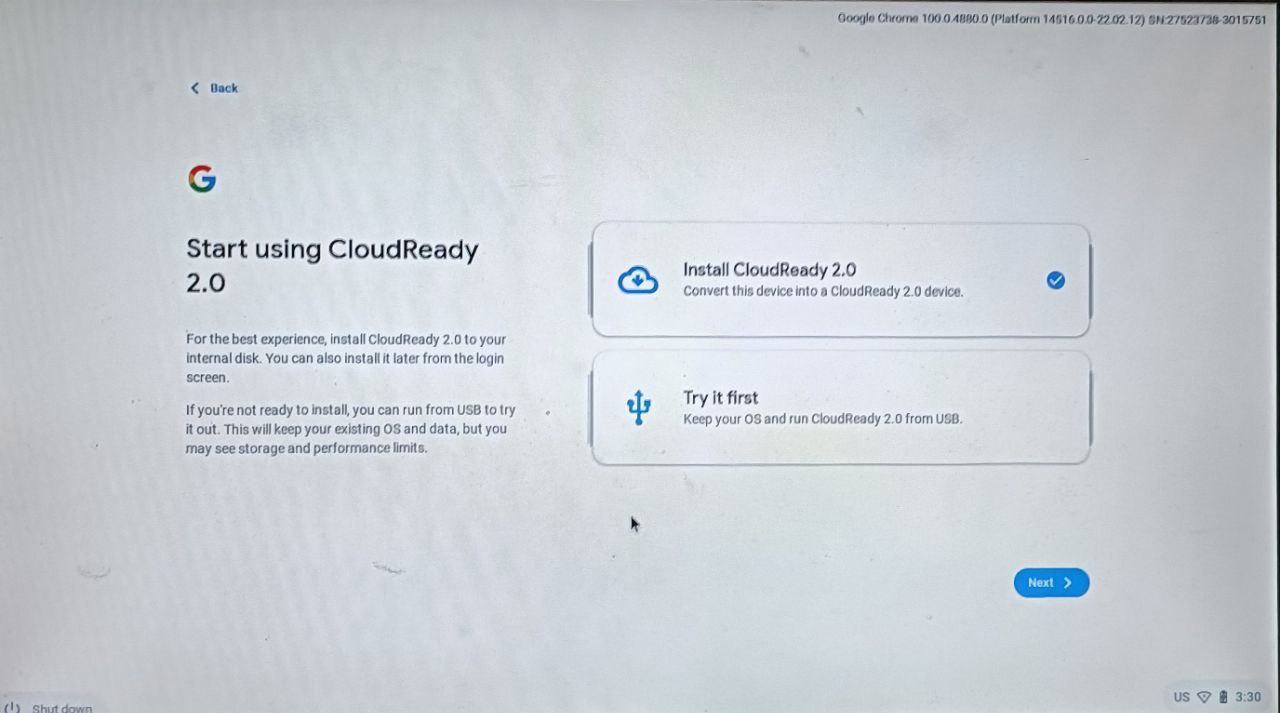
- Maintenant, suivez les instructions à l'écran pour configurer Chrome OS.
Si vous souhaitez revenir à Windows à l'avenir, éteignez votre PC et déconnectez la clé USB. Une fois déconnecté, allumez votre PC comme d'habitude.
Restaurez votre ancien bureau Windows avec Chrome OS Flex
Comme vous l'avez vu dans le guide ci-dessus, Google a rendu extrêmement facile l'installation de Chrome OS Flex sur Windows, et cela fonctionne plutôt bien sur les ordinateurs portables avec du matériel ancien. Donc, si vous avez une ancienne machine Windows qui ne fonctionne plus normalement, vous devriez essayer de mettre Chrome OS Flex dessus pour la rendre à nouveau fonctionnelle, du moins pour les opérations occasionnelles sur Internet.
Faites-nous savoir dans les commentaires ci-dessous si vous avez trouvé cet article utile et installé avec succès Chrome OS Flex sur votre machine Windows.
FAQ sur l'utilisation de Chrome OS Flex sous Windows
Pourrai-je revenir à Windows 11 après avoir installé Chrome OS Flex ?
Eh bien, vous pouvez en effet revenir à Windows 11 si vous n'aimez pas Chrome OS Flex. Mais comment? En fait, c'est sans effort; il vous suffit de créer une clé USB Windows 11 amorçable à partir du fichier ISO à l'aide d'un logiciel connu sous le nom de Rufus. Cela dit, nous travaillons déjà sur un guide détaillé pour rendre le processus encore plus simple.
Pourquoi devrais-je installer Chrome OS Flex sous Windows ?
Il existe plusieurs raisons d'installer Chrome OS Flex sur Windows. Premièrement, Chrome OS Flex est relativement plus léger que Windows et ne nécessite pas moins de ressources pour fonctionner correctement. Deuxièmement, Chrome OS a quelques astuces dans ses manches, comme une intégration étroite avec les services Google, les contrôles parentaux et bien plus encore.
Puis-je installer Firefox sur Chrome OS Flex ?
Oui, vous pouvez installer et exécuter Mozilla Firefox sur Chrome OS Flex, et le processus n'est pas non plus une corvée colossale. Nous avons déjà couvert un guide détaillé sur la façon dont vous pouvez installer Firefox sur Chrome OS Flex.